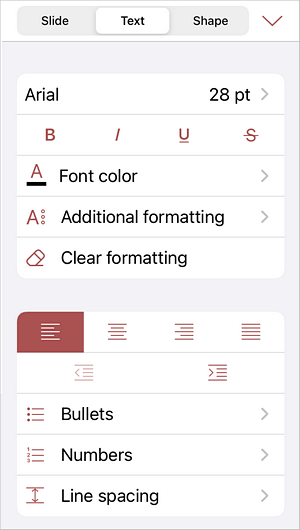Vous pouvez mettre en forme un texte à l'aide du panneau de mise en forme du texte au-dessus du clavier ou en utilisant le panneau des paramètres du texte.
Sélectionnez le texte à aligner et utilisez les icônes appropriées de la barre de mise en forme du texte au-dessus du clavier.

- Appuyez sur l'icône Aligner
 de la barre d'outils de mise en forme du texte au-dessus du clavier.
de la barre d'outils de mise en forme du texte au-dessus du clavier.
- Sélectionnez le type d'alignement que vous allez appliquer:
- appuyez sur l'icône
 pour aligner le texte sur le bord gauche de la zone de texte (le bord droit reste non aligné).
pour aligner le texte sur le bord gauche de la zone de texte (le bord droit reste non aligné).
- appuyez sur l'icône
 pour aligner le texte par le centre de la zone de texte (les bords droit et gauche restent non alignés).
pour aligner le texte par le centre de la zone de texte (les bords droit et gauche restent non alignés).
- appuyez sur l'icône
 pour aligner le texte sur le bord droit de la zone de texte (le bord droit gauche reste non aligné).
pour aligner le texte sur le bord droit de la zone de texte (le bord droit gauche reste non aligné).
- appuyez sur l'icône
 pour aligner le texte sur le bord gauche et droit de la zone de texte (un espacement supplémentaire est ajouté si nécessaire pour garder l'alignement).
pour aligner le texte sur le bord gauche et droit de la zone de texte (un espacement supplémentaire est ajouté si nécessaire pour garder l'alignement).
Il est aussi possible de configurer l'alignement du texte à l'aide du panneau de configuration du texte. Accédez au panneau de configuration
- en appuyant sur l'icône
 de la barre d'outils supérieure ou
de la barre d'outils supérieure ou
- en appuyant sur l'option Modifier le texte dans le menu contextuel,
Passez à l'onglet Texte et sélectionnez le type d'alignement que vous allez appliquer.